Surfaceで現在動作しているアプリを確認することで、システムのパフォーマンス管理とトラブルシューティングが効率化されます。タスク マネージャーを使えば、CPUやメモリの使用状況をリアルタイムで監視し、リソースを大量に消費するアプリを特定できます。不要なアプリを終了することで、システムの動作をスムーズに保ち、バックグラウンドで動作しているアプリを把握することで、セキュリティリスクを低減し、バッテリー寿命も延ばせます。
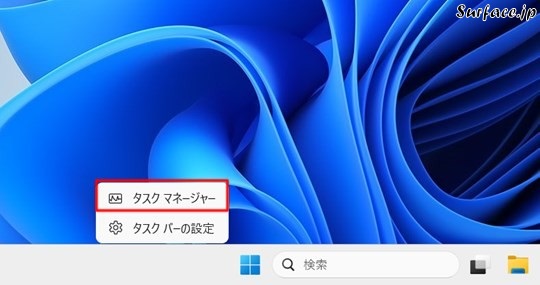
タスク バーを右クリックして[タスク マネージャー]をクリックします。
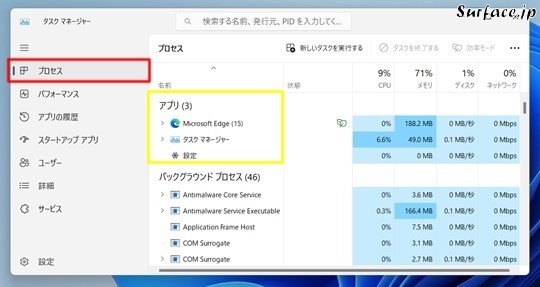
[プロセス]をクリックします。
起動しているアプリ(App)一覧を確認できます。
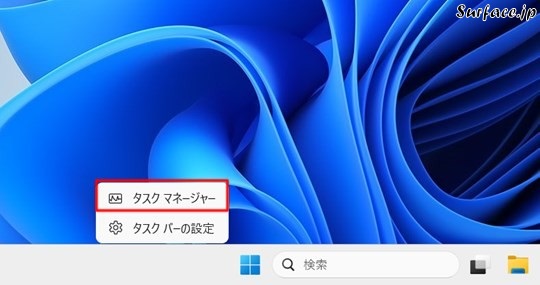
タスク バーを右クリックして[タスク マネージャー]をクリックします。
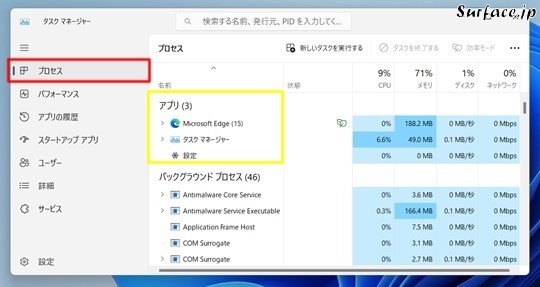
[プロセス]をクリックします。
起動しているアプリ(App)一覧を確認できます。




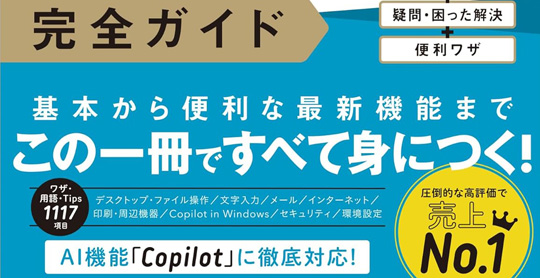

 [早くも増刷決定!!]
[早くも増刷決定!!]







![[完全改定版]Windows 10上級リファレンス v2](https://hjsk.jp/00books/110/syouei-win10-jrv2-z.jpg)